ブラウザのセキュリティ強化:自動更新で安全なインターネット利用を実現する方法


ブラウザを最新状態にしておくといいって聞いたけどそうなの?どうすればいいんだろう?

ブラウザを最新状態にしておくことは重要だね。自動更新をオンにしておけば常に最新状態を保てるよ。
インターネットを利用するとき、誰もが何かしらのブラウザを使いますよね。Windowsを使っている方なら、EdgeやChromeを利用していることが多いのではないでしょうか?
ただ、そのブラウザが適切に更新されていないと、脆弱性を狙った攻撃のターゲットになりやすくなってしまいます。たとえば、ウイルスに感染したり、個人情報が漏洩したりするリスクが高まります。
そこで今回は、ブラウザのセキュリティを強化するために、ブラウザを常に最新の状態に保つための自動更新設定について解説します。自動更新を有効にしておけば、常に最新のセキュリティパッチが適用されるので、安全にインターネットを利用することができます。
なぜブラウザの自動更新が重要なのか
ブラウザは、インターネットに接続してウェブページを表示するためのソフトウェアです。
このブラウザを通じて検索したり、URLから情報を取得することができますが、そのためサイバー攻撃の対象になり、このブラウザを悪用されやすい側面もあります。

ブラウザのおかげでインターネット検索できたり、ホームページがみれるんだね。
したがって、定期的なブラウザの更新が必須です。更新プログラムには、セキュリティホールの修正や新機能の追加が含まれており、自動更新を有効にしておくことで、これらの修正や改良が自動的に適用されます。
その結果、常に最新のセキュリティ対策が施された状態でブラウザを使用することができます。

ブラウザには、Google ChromeやMicrosoft Edgeなど色々あり、それぞれ自動更新方法があります。
ブラウザの自動更新の方法
Google Chrome

Google Chromeでは、自動更新がデフォルトで有効になっています。しかし、パソコン側でOFF状態にできるので、確認しておきましょう。
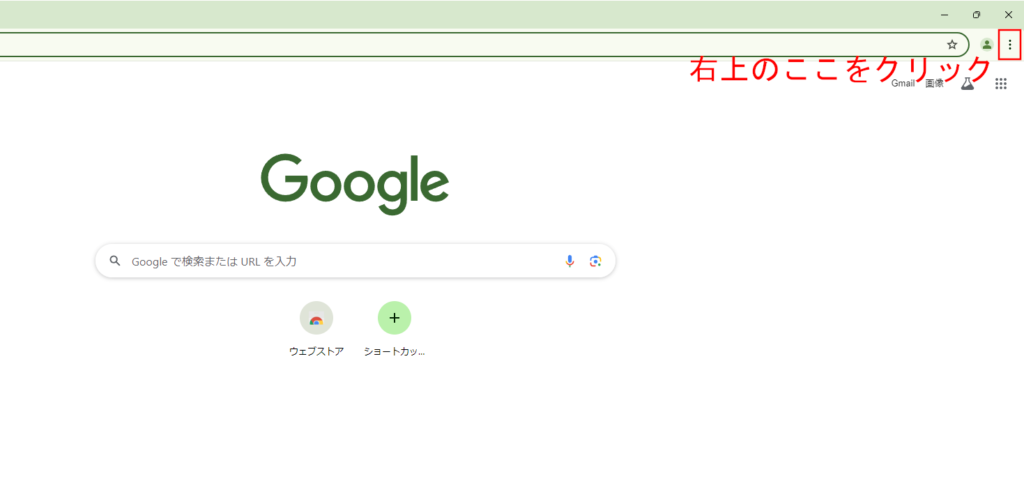
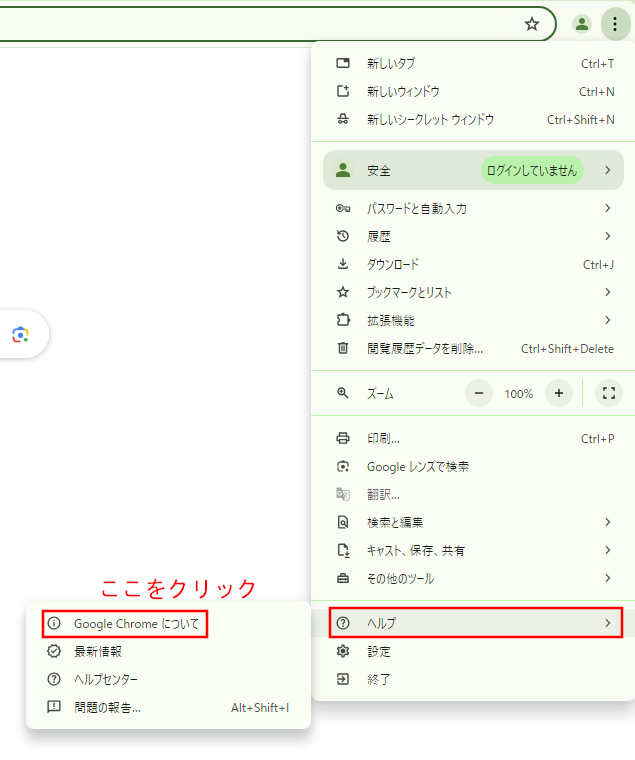
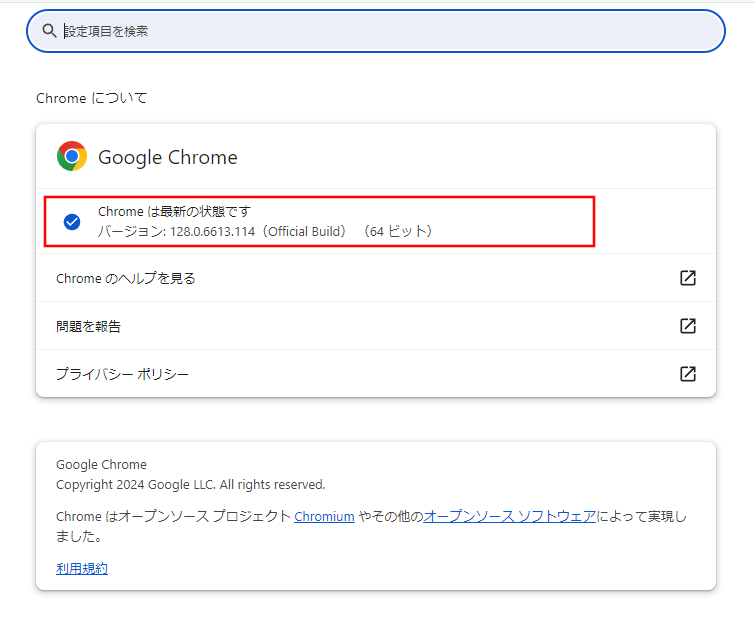
Windowsキー + R を押して「ファイル名を指定して実行」ダイアログを開き、「services.msc」と入力してEnterキーを押す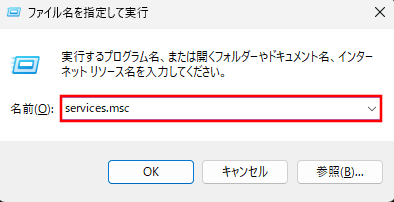
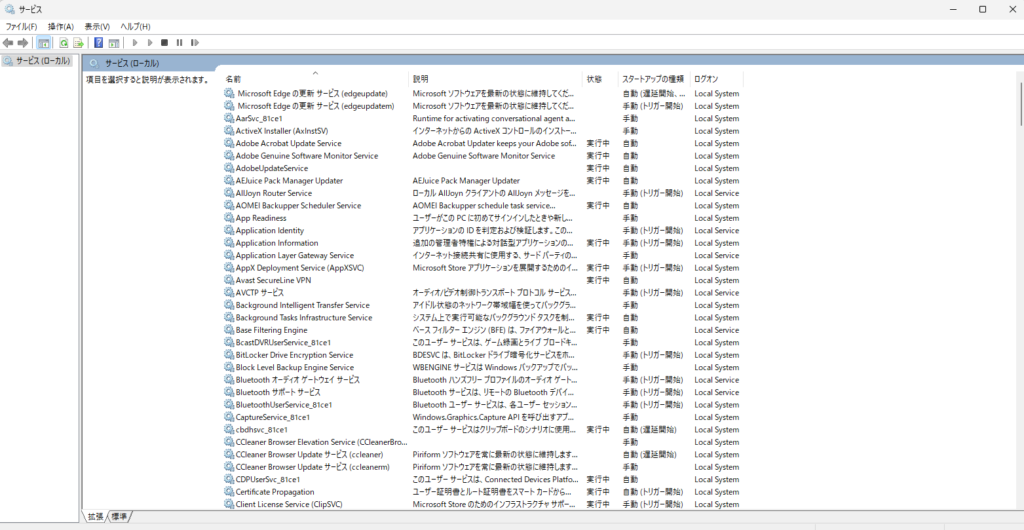
Aからアルファベット順に並んでいるはずです。

「自動」または「自動(遅延開始)」であれば、自動バックアップが有効になっています。
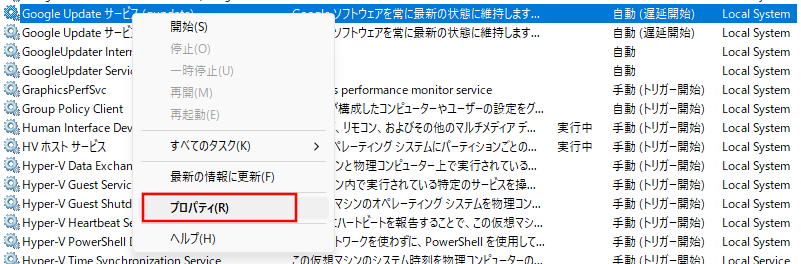
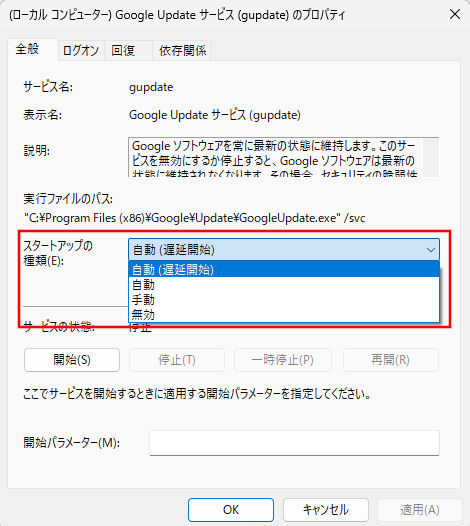
Microsoft Edge

Microsoft Edgeも自動更新がデフォルトで有効です。また、Windowsの更新と連動しているため、Windows Updateを通じて更新されます。
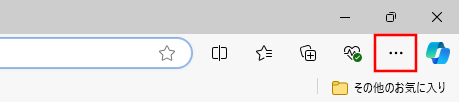
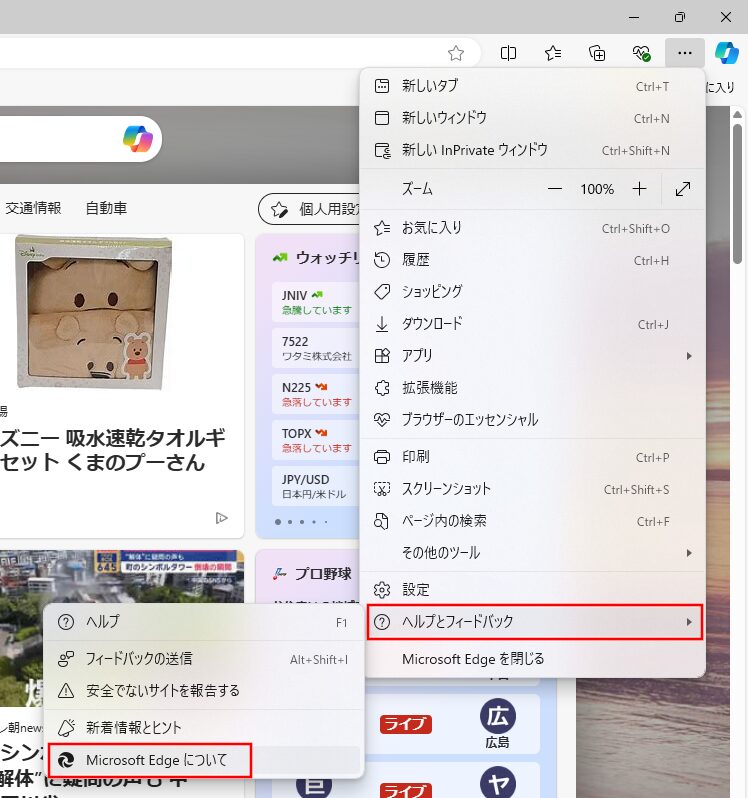
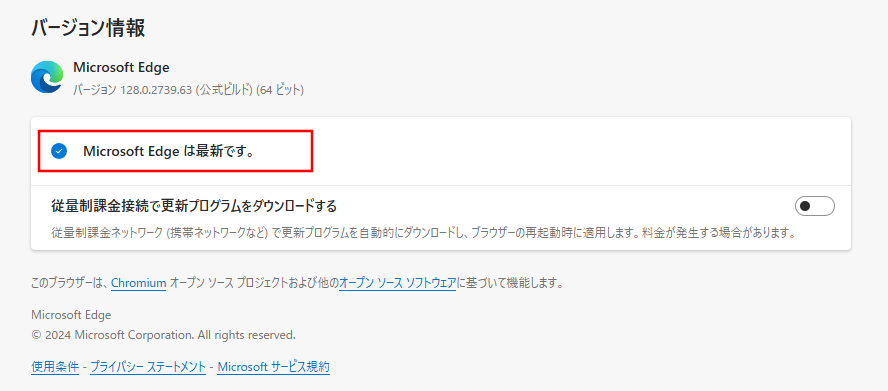
Mozilla Firefox

Firefoxも自動更新が標準で有効になっていますが、手動で設定を確認・変更することができます。
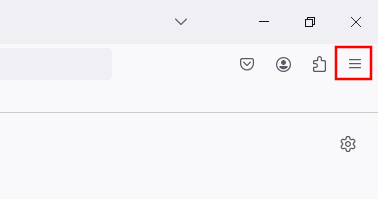
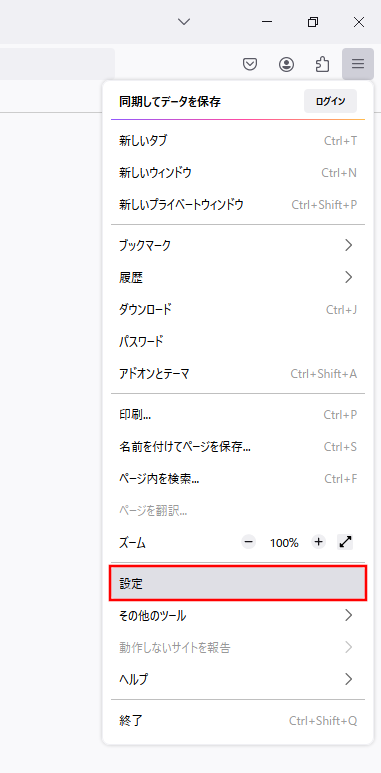
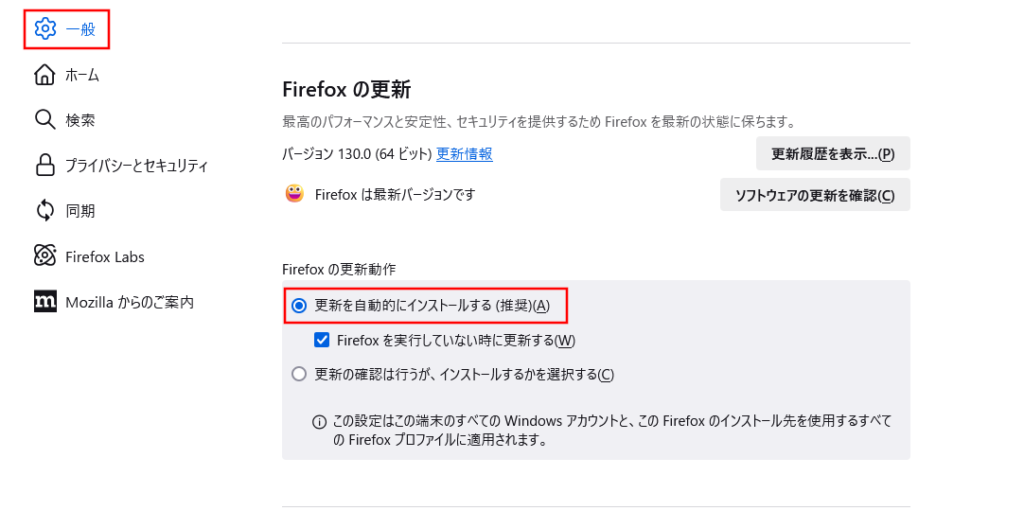
自動更新を無効にするリスク

自動更新しないとどうなるんだろう?
自動更新を無効にすると、特定のバージョンを維持することができます。何かしらの理由があってバージョンを変えない方も一定数います。
しかし、更新が適用されないため、ウィルスなどに狙われるセキュリティホールが放置される可能性があり、これがサイバー攻撃に悪用される可能性があります。
基本的に人気のあるブラウザは、自動更新が有効な状態になっていることが多いですが、新しく購入したパソコンとか、インターネットにしばらくつないでいなかったパソコンだと、起動時古いバージョンのままになっている可能性があります。
ブラウザの脆弱性を狙った攻撃は年々高度化しており、更新をしっかり行って下さいね。

たまに更新状況を確認する癖をつけたいですね。
まとめ
以上、ブラウザの自動更新についてみてきました。
ブラウザの自動更新は、セキュリティを維持するための重要であり、基本的には自動更新はオンになっていることが多いと思います。
しかし、今回ご紹介した設定を確認して、一度自分が使っているブラウザの状態を確認してみてください。

常に最新の状態でブラウザを使用することで、インターネットを安全に楽しむことができますよ。
特に、セキュリティリスクを最小限に抑えるためにも、自動更新は常に有効にしておくことを強くお勧めします。

更新状況は確認したことなかったな。僕も一度試して確認してみよう!




